iPhone/iPadユーザーが知っておくと便利な「iCloud+」に関する裏技情報についてまとめていきます。
「iCloud+」の最新アップデート情報
iOSのアップデートにより、iCloud+でできることが増えましたので、まずはその情報についてまとめていきます。
最新iOSのアップデート情報
最新のiOSアップデート情報に関してはこちらの記事にまとめてあります。

最新iOSで改善された「iCloud+」の要点
最新iOSでiCloud+の仕様が変更・改善されたところがあるので、まずは要点だけ解説していきます。
Appleの「iCloud+」が大容量プランを新たに追加
2023年9月17日の、Appleのクラウドストレージサービス「iCloud+」に関する情報をお届けします。
- 米Apple社が「iCloud+」サービスに6TBと12TBの新プランを追加
- 新プランの価格は、6TBが月額3,900円、12TBが月額7,900円
- 新プランの提供開始は9月18日を予定
iCloud+のサービス詳細と価格表
「iCloud+」はiCloudのアップグレード版として、5GBの無料ストレージが基本として提供され、更なるストレージと追加機能がサブスクリプションプランとして利用可能です。これまでのプランに新たに6TBと12TBのプランが加わり、大容量のデータ保管やファミリー共有に最適です。また、プレミアム機能へのアクセスも提供されます。
以下は、「iCloud+」の価格表と主な機能をまとめた表です。
| プラン | 月額料金(円) | 主な機能 |
|---|---|---|
| 50GB | 130 | 基本的なストレージ拡張 |
| 200GB | 400 | 中規模のデータ保管・ファミリー共有可 |
| 2TB | 1,300 | 大規模のデータ保管・ファミリー共有可 |
| 6TB(新) | 3,900 | 更なる大容量データ保管・プレミアム機能へのアクセス |
| 12TB(新) | 7,900 | 最大容量のデータ保管・プレミアム機能へのアクセス |
主なプレミアム機能としては、プライベートリレー、”メールを非公開”オプション、カスタムメールドメイン、HomeKitセキュアビデオのサポートなどがあります。
iOS 15のアプデでできるようになったiCloud+
- iOS15.2にて、iCloud+のサブスクリプション登録者が一意のランダムなメールアドレスを作成できる“メールを非公開”機能が“メール” Appで使用可能
- iOS15でiCloudの追加容量課金が「iCloud+」としてリニューアル
iCloud+の知っておきたい裏技情報まとめ
iCloud+を利用する上で知っておきたい裏技・チート級のテクニックをまとめていきます。
iCloud+の裏技1:『メールを非公開』でアカウントを無限増殖

iCloud+をする際にしておきたい「『メールを非公開』でアカウントを無限増殖」についての情報をまとめています。
ちなみに、詳細は私のゲームブログで解説しているので、ここではやり方やメリット、注意点などを簡単に説明するだけにとどめます。
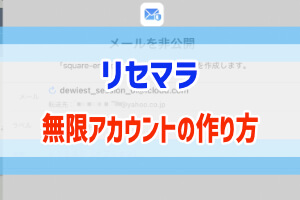
「メールを非公開」の利用方法については、別記事でも解説しています。

iCloud+の裏技「『メールを非公開』でアカウントを無限増殖」の使い方
「『メールを非公開』でアカウントを無限増殖」の方法について手順を説明します。
- 「設定」アプリを開く
- 「AppleID(自分のアカウント)」をタップ
- 「iCloud」を選択
- 「メールを非公開」を選択
- 「+新しいアドレスを作成する」を選択
- メールアドレスが自動で生成される
- 作成されたメールアドレスを使って任意のサービスのアカウントを作成する
ちなみに、任意のサービスでのアカウント作成画面でも、同様に「メールを非公開」を選択して、偽装メールアドレスとパスワードなどを全て自動で作成することもできます。
「『メールを非公開』でアカウントを無限増殖」をする際の注意点
- 自動で作成されたパスワードは、たまに保存されていない(マジで困る)
- 「メールを非公開」で独自に作成したメールアドレスは使いまわせるが、各サービスに紐付けされるわけではない
- 「メールを非公開」を紐付けするには、任意のアカウントサービスが「Appleでサインイン」に対応している必要がある
iCloud+の裏技2:擬似VPNのプライベートリレー

iCloud+をする際にしておきたい「擬似VPNのプライベートリレー」についての情報をまとめています。
iPhoneでVPNを利用する場合の設定などに関してはこちらの記事も参考になるはず。

ちなみに、VPNサービスってなんだ?ってことから知り合い場合はこちらの記事もどうぞ。Netflixで日本では制限されているジブリなどが楽しめるようになります。
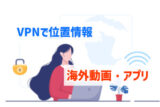
iCloud+の裏技「擬似VPNのプライベートリレー」の使い方
「擬似VPNのプライベートリレー」の方法について手順を説明します。
- 「設定」アプリを開く
- 「AppleID(自分のアカウント)」をタップ
- 「iCloud」を選択
- 「プライベートリレー」を選択
- 「プライベートリレー」をオンにする
プライベートリレーの仕組みについては、公式HPでも確認してみてください。
プライベートリレーを利用するメリット
世の中、思っている以上に「個人情報」の売買が盛んです。もちろん、闇サイトのようなところであなたの名前が直接売買されているわけではありませんが、あなたの行動データはさまざまなマーケティングシーンにおいて利用されています。
そして、この利用されている個人データ、いくら匿名化されているとはいえ、あなたの行動の生写しな訳ですから、それなりに丁寧に取り扱ってほしいわけです。ただ、その取り扱いについてはデータを取り扱うところ次第なので、つまるところ、結構、怖い話なわけです。

家計簿アプリなんてのは、もろに個人の消費行動をデータ化しているわけで、その取り扱いが名も知らぬアプリメーカーってのはゾワゾワしますね。

そういうわけで、昨今は個人のデータ収集に関してもセキュリティの観点から注目されてきています。
話を戻すと、プライベートリレーというのは、疑似的なVPNで「あなたの通信を守る」という意味でとても有効に機能します。
Appleのプライバシーに関する理念は感服するところで、iCloudのセキュリティも超一流です。結局、Appleも自分達がユーザーの個人情報を独占したいだけ、というわけではあるのですが、誰に任せるか考えるならAppleの方が安心はできるかと。
- プライベートリレーはSafariでWebを閲覧する際のプライバシー保護策
- 二段階でApple→コンテンツプロバイダでリクエストがリレー
- ユーザーは設定するだけでプライバシーが守られる
詳細に解説すると面倒なので、Appleの中継地点でIPアドレスが隠されて、個人情報に関することはこの時点でマスクされて、コンテンツを閲覧する際にはあなたの情報は誰にもわからなくなっていますよ、ということです。
「擬似VPNのプライベートリレー」をする際の注意点
- 2022年8月時点ではまだベータ版
- 「IPアドレスのトラッキングを制限」で特定のネットワークに対してのみ個別に設定することも可能
「iCloud+」の基本仕様と設定に関する情報
iCloud+の基本的な仕様とおすすめの設定についての情報をまとめていきます。
iCloud+の基本的な設定
iCloud+の基本的な設定は以下のようになっています。特に変更の必要がなければ、まずは基本の設定を理解することで、iCloud+の使い方を学んでいくのが良いかと思います。
iCloud+の基本仕様
あまり興味はないかもしれませんが、iCloud+が基本的にできることは以下のこと。
- 50 GB、200 GB、または2 TBのストレージを増やすことができる。
- 「メールを非表示」機能
- iCloudプライベートリレー(ベータ)
- HomeKitセキュアビデオの利用
- 独自のメールドメインを使ってiCloudメールをパーソナライズする
参考として公式HPの「iCloud+」の情報を一部引用しています。
iCloud+で設定可能な項目
iCloud+の設定可能な項目についてまとめておきます。
- ストレージプランの変更
- iCloud+の共有
変更しておきたいiCloud+の設定・ルール
先に説明した基本設定では使い勝手が悪いと感じた時に、私なりに考えたおすすめの設定があるので、使いやすそうと思った項目に関してはぜひ真似してみてください。
iPhone「iCloud+」のおすすめ設定
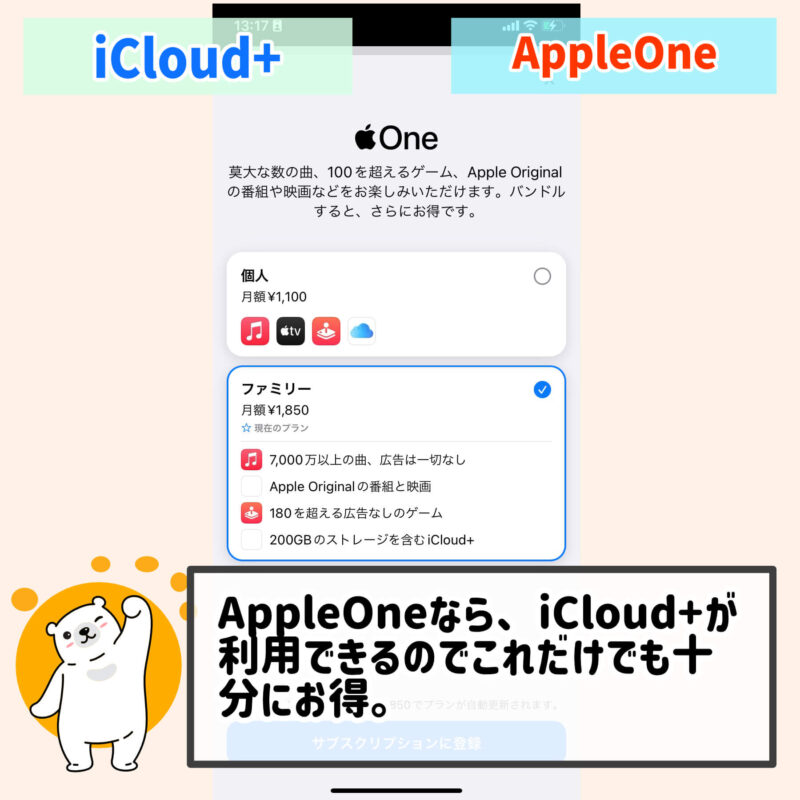
iCloud+を利用する場合には、「ストレージの増加」が主な用途だと思いますが、もしご家族と利用するならAppleOneでの契約をお勧めします。

AppleOneは、個人で利用する場合には月額1,100円で利用可能。さらにファミリーなら月額1,850円でホスト+5人まで共有できるサブスクリプション。
AppleMusicやApple Arcadeも利用できるので、全てを利用するつもりがなくてもiCloud+どれかひとつでも利用するだけでお得。
iCloud+の知っておきたい上級テクニック
iCloud+の、知っておきたいと書いておきながら知らなくてもいいような知識をここに書き留めておきます。
カスタムドメインメールを使用する
iCloud+のサブスクリプションを利用することで、カスタムドメインのメールアドレスを作成することができます。
カスタムドメインのメールアドレス作成方法
- 「設定」アプリを開く
- 「AppleID(自分のアカウント)」をタップ
- 「iCloud」を選択
- 「iCloudメール」を選択
- 「iCloudメール」がオンになっていることを確認する
- 「カスタムメールドメイン」を選択
- 自分が所有しているカスタムドメインをiCloudメールとして割り当てる

私の場合は、自分のドメインを持っていますが、一般の方はカスタムドメインなんてあるんですかね?
iPhoneのiCloudメールで使用するカスタムメールドメインを設定する
想定されるカスタムドメインの利用用途
- 家族共有のメールアドレスを作成する
- 個人事業、副業用のアドレスを作成する
- 仕事専用の連絡先を作る
- 公開用のメールアドレスにする(役所登録やメルマガ登録用)
「iCloud+」を使っていて困ること
裏技のネタ探しにTwitterなどでの「iCloud+」の反応をまとめておきます。
「iCloud+」に関するTwitterの反応
プライベートリレー
昨日、僕のスマホからヘブンネットにアクセスできなくなりました。UFOの画面が出てきます。調べたらiCloud+(プラス)のサービスに入ってるとアップデート時に自動的に設定されるようです。同じ症状の方いたらご覧ください。【解消法】設定→Apple ID→iCloud→プライベートリレー(ベータ版)→オフにする pic.twitter.com/nNaPXwExDp
— まじめ社長|風俗業界 (@majime_ceo) September 7, 2022
#iCloud #通信障害
— Akito Channel ☄ (@KotonohaAkito) June 1, 2022
iPhoneやiPadでネットに繋がらない人は、設定→Apple ID→iCloud→プライベートリレーに進んで、プライベートリレーをオフにするとネットに繋がるようになると思うます。
iCloudのデータ容量
iCloudやめると全部ダウンロードしないといけないのも、量が多すぎると大変なことになるよね…はっ!Macが古くなったのでiPhoneから外付けHDDにバックアップするのには使えないんだった。それも買わねばならないけど値上がりで今は無理だな。PC環境をずっと更新し続けるのって無理だと思うんだよね。
— vleviforia"StopAgainstTheWar" (@vleviforia) September 6, 2022
メールを非公開
AppleIDからファンクラブ会員なってる人に伝えたい!!!
— ぽ🐶 (@31eict) October 15, 2021
メールを非公開で設定してるひとはメールアドレス違うから
設定→iCloud→メールを非公開→下の写真のとこを見つけて開いて、メールを非公開を長押しコピー→それをログイン画面のメールアドレスに打ち込んでパスワードを忘れた方をおす!
んで
macOS と iOSでメール非公開っていうのが使えるんですね。
— カトウB/ケイ・ハラ組 (@mostsouthguitar) January 13, 2022
差出人のメールアドレスが iCloudでランダムなメールアドレスに置き換えられて相手側に届く。自分宛に送信したらランダムに生成されたメールアドレスになっていました。
で、これをまた返信できる。
知らなかった。 pic.twitter.com/KJKbBWhBUw
カスタムドメイン
iCloud+の新しい機能、カスタムドメインをiCloudメールに追加して家族や自分自身で使う事が出来る。
— Masa@TOU (@SPGAmexJpn) October 9, 2021
個人で使うメールにカスタムドメインを設定してどんな使い道があるのかわからない‥‥ pic.twitter.com/7zNRv7ToQV
iCloud+でできるようになったこと(過去ログ)
アップデート情報で古くなったものをここに載せておきます。
「iCloud+」の代替アプリ比較
「iCloud+」の代わりとなる、あるいは併用すると便利なアプリについての情報をまとめます。
写真のデータ保存を目的としたアプリ
iCloud+の利用目的、ほぼ「iCloudのストレージ追加」だと思いますが、データを圧迫する写真アプリに関する情報はこちらにまとめています。

ミラーレスカメラに関する記事一覧
- お遊戯会・発表会で求められるデジタルミラーレス一眼カメラのスペック
- カメラ初心者のためのシーン別で必要なレンズを揃える【基礎知識編】
- スマホでの写真撮影が便利すぎてデジカメ買わずにいたことを後悔する
- Amazonブラックフライデー&サイバーマンデーの攻略方法
フォトブック、フォトアルバムに関する記事一覧
- 悩んだらしまうまプリントにしておけばいいってほんと?フォトブックレビュー
- Sarah(サラ)が低価格で利用しやすいフォトブックサービスだと聞いて
- TOLOTでフォトブックを選ぶべきか、プリスクで印刷すべきか
- nohanaでフォトブックを頼みたいけど「アルバム」も欲しい
- 「みてね」があれば写真共有アプリ・ストレージサービスが不要に
- インスタの写真を手元に残すなら「ALBUS」プリントがオススメ
まとめ:iCloud+のやっておくべきこと
最後までお読みいただきありがとうございました。
iPhoneユーザーは標準で利用できる機能であるiCloud+ですが、知っておくと時短につながったり毎日のルーティンに作業が簡単になる方法などをまとめました。
おさらいとしてこのページの内容をまとめておきます。
iCloud+で知っておきたいことまとめ
- iCloud+は「メールを非公開」や「プライベートリレー」目的で契約はしないが、知っておくと便利なことは多い
- iCloud+を利用すれば、セキュリティ強化対策は不要になる
- 毎月の年貢の取り立てはしんどい
iCloud+のよくあるQ&A
- QiCloud+はiPhoneなら誰でも使えますか?
- A
iCloud+に関しては、iCloud+のサブスクリプション契約が必要となります。
月額130円で50GBまで開放できるのでこれだけでもお得ですが、AppleMusicも利用するのであればAppleOneでの契約がお勧めです。
- QiCloud+で紹介されている機能が使えないのはなぜ?
- A
まずはOSのバージョンをご確認ください。最新の機能に関してはOSのバージョンアップ(更新)が必要になる場合があります。
また、他のアプリやインストールを失敗することでエラー・バグが起きている可能性があります。
うまく復旧できない場合は、iPhoneの復旧ソフトに関する情報もまとめていますのでこちらもご参照ください。
- QiCloud+が使えない古いモデルのiPhoneはあるの?
- A
基本的にはiCloud+はiPhoneの標準機能です。古い世代のiPhoneの場合、最新のiOSに対応していない可能性もあるのでご確認ください。
最新機種から現役でギリギリ使えるラインのiPhoneに関する情報はこちらの記事でまとめています。
 「iPhone15対応」ギリギリ使える端末情報と中古市場の動向iPhoneの最新機種が発表されたので、最新機種を買うべきか、中古市場でお値打ち品を探すべきか、情報をまとめています。
「iPhone15対応」ギリギリ使える端末情報と中古市場の動向iPhoneの最新機種が発表されたので、最新機種を買うべきか、中古市場でお値打ち品を探すべきか、情報をまとめています。




コメント
「vtuber リレー tamp」に関する最新情報です。
V-tamp(ブイタンプ)は、VTuberの歌配信企画「春色に染まる歌枠リレー」と連携し、視聴者参加型の“あいことば式スタンプラリー機能”を提供します。この企画では、10人のVTuberが春にちなんだ楽曲をリレー形式で配信し、視聴者は各配信内で発表されるあいことばを入力することでスタンプを獲得できます。全てのスタンプを集めた参加者には、イベント限定のデジタルトレーディングカードや壁紙がプレゼントされるほか、抽選でAmazonギフトカードが当たる企画も実施されます。イベントは4月13日16:30から開催されます。
https://prtimes.jp/main/html/rd/p/000000043.000142461.html
「攻撃 クロス クロス ドメイン」に関する最新情報です。
クラウドストライクは、アイデンティティー、クラウド、エンドポイントを横断する「クロスドメイン攻撃」の増加に警鐘を鳴らしています。この攻撃手法は、痕跡を最小限に抑えることで検知が難しくなっており、特にサイバー犯罪グループ「SCATTERED SPIDER」が2023〜2024年にかけてスピアフィッシングやポリシー改ざん、パスワードマネジャーへのアクセスを利用した巧妙な手口を展開しています。クラウドストライクは、この脅威に対抗するための3つのセキュリティ対策を提言しています。
https://www.itmedia.co.jp/enterprise/articles/2503/04/news082.html
「guitar acoustic acoustic guitar」に関する最新情報です。
タイトル: ヤマハ TAG3 C アコースティックギターのレビュー
ヤマハの新しいTAG3 Cアコースティックギターは、Bluetooth機能や革新的なルーパー機能を搭載した、使いやすくて高品質な楽器です。見た目は通常のアコースティックギターですが、音質や演奏性に優れています。ソリッドシトカスプルースのトップ、ソリッドマホガニーのバックとサイド、エボニーの指板を備え、スリムでモダンなネックが特徴です。
このギターの最大の魅力は、内蔵されたエフェクト(リバーブやディレイ)やルーパー機能により、練習やパフォーマンスがより楽しくなる点です。Bluetooth機能を使えば、アンプなしでストリートパフォーマンスやバックトラックとの練習が可能です。ただし、専用の充電ケーブルが必要で、バッテリーの持ちは5.5時間と短めです。
全体的に、TAG3 Cは高価格帯ですが、アコースティックギターを頻繁に使用する人にとっては非常に魅力的な選択肢です。音質や機能性が向上し、演奏がより楽しくなること間違いなしです。評価は8/10です。
https://www.wired.com/review/yamaha-tag3-c-review/
「guitar acoustic acoustic guitar」に関する最新情報です。
**要約: Yamaha TAG3 C アコースティックギターのレビュー**
Yamahaの新しいTAG3 Cアコースティックギターは、Bluetooth機能と革新的なルーパー機能を搭載したギターで、ユーザーが自分の曲に合わせて演奏できるようになっています。全体的に、使いやすく、ミッドレンジのアコースティックギターとしての性能も優れています。特に、内蔵のエフェクト(ディレイやリバーブ)やチューナーが便利で、快適なカッタウェイ形状も特徴です。
**長所:**
– 簡単に操作でき、音質も良好。
– ルーパー機能があり、練習や演奏に役立つ。
– Bluetooth機能により、アンプなしでのパフォーマンスが可能。
**短所:**
– 専用の充電ケーブルが必要で、バッテリー寿命は5.5時間と短め。
– 価格が高めで、ニッチな市場向けかもしれない。
全体として、TAG3 Cはアコースティックギターの利便性を向上させる素晴らしい技術を搭載しており、特にアコースティックギターを頻繁に使用する人にとって魅力的な選択肢です。音質も良く、演奏の楽しさを増してくれる一品です。評価は8/10。
https://www.wired.com/review/yamaha-tag3-c-review/
「データ iphone cad」に関する最新情報です。
iPhoneやiPadを使用して空間を3Dスキャンし、平面図や立面図、立体図を自動生成するアプリがリリースされました。このアプリでは、複数の部屋を合成して1つのデータに変換することも可能です。新たに提供される有料版は、DXF形式でのデータ出力が可能で、CADソフトに取り込むことで図面作成やトレースデータとして利用できます。月額料金は900円(税別)です。
https://www.s-housing.jp/archives/372716
「websites sign used」に関する最新情報です。
タイトル: 有害な「ヌディファイ」ウェブサイトがGoogle、Apple、Discordのサインオンシステムを利用
要約:
WIREDの調査によると、Google、Apple、Discordなどの大手テクノロジー企業のシングルサインオンシステムが、無断で衣服を取り除くAIを使用した「ヌディファイ」ウェブサイトに組み込まれていることが明らかになった。これらのウェブサイトは、ユーザーが簡単にアカウントを作成できるようにし、クレジットを購入して画像を生成することを可能にしている。調査では、16の主要な「ヌディファイ」サイトがこれらのサインインインフラを利用していることが確認された。
この問題に対して、DiscordとAppleは、関連する開発者アカウントを削除したと報告しているが、Googleは規約違反が確認された場合に対処すると述べている。専門家は、これらのウェブサイトが女性や少女に対する性的暴力を助長していると批判しており、テクノロジー企業が問題の規模に対処するのが遅れていると指摘している。
「ヌディファイ」ウェブサイトは、非同意の親密な画像を生成するためのビジネスとして成長しており、サンフランシスコ市の弁護士は、これらのサイトが年間約2億回の訪問を受けていると述べている。これに対し、テクノロジー企業は、利用規約に違反する場合にはアカウントを削除する方針を示しているが、専門家はその対応が不十分であると批判している。
https://www.wired.com/story/undress-app-ai-harm-google-apple-login/
「apple account apple account」に関する最新情報です。
2024年3月18日、AppleはApple IDから「Apple Account」への移行を検討しており、Bloombergのマーク・ガーマン氏もこのリブランディングについて報告している。Appleはすでに「Apple Account」チームを編成し、オンラインとソフトウェアでの展開を計画している。これにより、Apple Accountへの入金が可能になる見込みだ。
https://news.google.com/rss/articles/CBMiJGh0dHBzOi8vaXBob25lLW1hbmlhLmpwL25ld3MtNTc3NDUzL9IBKGh0dHBzOi8vaXBob25lLW1hbmlhLmpwL25ld3MtNTc3NDUzL2FtcC8?oc=5
「apple account apple account」に関する最新情報です。
2024年3月16日、Appleが「Apple Account」という名称で残高を利用できるサービスを開始し、セブン-イレブンのレジでのチャージが可能になった。5%相当の交通系電子マネーがもらえるキャンペーンも実施中で、実際に参加したレポートも紹介されている。これにより、ギフトカードを介さずにチャージできる利便性が向上し、スクリーンショット悪用した詐欺対策も行われている。
https://news.google.com/rss/articles/CBMiJGh0dHBzOi8vaXBob25lLW1hbmlhLmpwL25ld3MtNTc3MzM4L9IBKGh0dHBzOi8vaXBob25lLW1hbmlhLmpwL25ld3MtNTc3MzM4L2FtcC8?oc=5
「apple id account」に関する最新情報です。
2024年後半に、「Apple ID」が「Apple Account」に変更される可能性があるとの情報が報じられています。これにより、iOS 18やmacOS 15のリリースと同時に行われる予定で、Appleが大幅なブランド変更に向けて準備を進めているとされています。変更の理由は明らかにされていませんが、ユーザーはすぐに慣れることができるとされています。
https://news.google.com/rss/articles/CBMiJ2h0dHBzOi8vbmV0YWZ1bGwubmV0L2FwcGxlLzAxNDY0NjQuaHRtbNIBAA?oc=5
「gain high high speed」に関する最新情報です。
タイトル: ハイパーループの損失は高速鉄道の利益になる
ヘッディング: ハイパーループの損失は高速鉄道の利益になる
トピック1:
トピックキーワード: 利益 高速 ハイパーループ 損失 高速鉄道
トップ段落:
エンティティ: ハイパーループの損失
キーワード: ハイパーループ 損失 高速鉄道 利益
https://techcrunch.com/2023/12/22/hyperloop-one-elon-musk-high-speed-rail/
「guitar guitar strings physics」に関する最新情報です。
タイトル: School of Rock: ギター弦の波の物理学
見出し: School of Rock: ギター弦の波の物理学, 関連記事…
トピック1:
トピックのキーワード: ギター ギター弦 物理学 波 ロック ロック物理学 学校 学校 ロック 弦 波
トップの段落:
エンティティ: 12月9時: 現代のギターの波は、実際には物理学の波と音の間を横断しています。デモを行うことができ、まっすぐな線を揺らすことができます。重要なことは、運動が弦の側面を変位させるということです。次に、弦の張力と、パルスが移動する速度が重要です。それから、パルスがどのように弦に依存するかを説明します。また、振幅を増やすこともできます。繰り返しの波の弦。次の実験に備えて準備はできましたか?手で一回の運動を行い、それを前後に連続的に動かして、波のパルスを作り出します。いくつかの側面を除いて、おそらくそれに似たものになるでしょう。2つの重要なことがあります。まず、高いポイントの距離と弦の位置の位置を考えてみましょう。次に、波の方向を考えてみましょう。今、あなたは、ポイントが1秒間に5回振動したことを見つけたと仮定
https://www.wired.com/story/school-of-rock-the-physics-of-waves-on-guitar-strings/
「account apple apple account」に関する最新情報です。
セブン-イレブンは、全国の店舗でApple Accountへのチャージサービスを開始しました。このサービスでは、チャージ金額の10%分の特典がもらえるキャンペーンも実施されます。セブン-イレブンのレジでApple Accountにチャージすることができ、チャージ金額の10%分の特典を受けることができます。このキャンペーンは2023年11月6日から実施されます。
https://news.google.com/rss/articles/CBMiJWh0dHBzOi8vd3d3LmF0cHJlc3MubmUuanAvbmV3cy8zNzMwODXSAQA?oc=5
「tb apple プラン」に関する最新情報です。
Appleは、iCloud+の新しい大容量プラン「6TB/12TB」を発表し、話題となっています。この新プランの容量と利用料はどのようなものなのでしょうか?また、なぜAppleが今、大容量プランに注力しているのか、その狙いは何なのでしょうか?
新しいiCloud+のプランは、6TBと12TBの2つの容量オプションがあります。具体的な利用料金については明示されていませんが、公式サイトで確認することができます。
Appleが大容量プランに注力する理由は、iPhone 15シリーズの高性能カメラや解像度の向上により、写真や動画の撮影データのサイズが増えているためです。これにより、ユーザーはより多くのストレージ容量を必要とするようになりました。Appleは、この需要に応えるために、大容量プランを提供することで顧客のニーズに対応しようとしています。
Appleの狙いは、iCloud+を通じて顧客のロイヤリティを高め、サブスクリプションビジネスを拡大することです。大容量プランの提供により、ユーザーはより多くのデータを保存し、Appleのエコシステムに依存することが増えるでしょう。これにより、顧客はより長期間にわたってApple製品やサービスを利用する可能性が高まります。
Appleの大容量プランの発表は、ユーザーにとっては嬉しいニュースであり
https://news.google.com/rss/articles/CBMiKWh0dHBzOi8vb3RvbmEtbGlmZS5jb20vMjAyMy8wOS8yMC8xOTM2MjQv0gEtaHR0cHM6Ly9vdG9uYS1saWZlLmNvbS8yMDIzLzA5LzIwLzE5MzYyNC9hbXAv?oc=5
「14 macos macos 14」に関する最新情報です。
Appleは、macOS 14の開発者向けベータ3をリリースしました。このリリースの目的は、多くの新機能の追加とバグ修正です。ベータ2からの変更点としては、ウィジェットギャラリーの追加やDockの改善などがあります。また、新しいApple TVのスクリーンセーバーやウィジェットのデスクトップへの移動なども導入されています。さらに、Safariのプロファイル作成オプションや個人用と仕事用のブラウジングの分離など、個人的なブラウジングと仕事用のブラウジングを分けるための機能も追加されています。
macOS 14には、ゲーマー向けの新機能もあります。新しいゲームモードでは、Macのハードウェアを最大限に活用し、ゲームのCPUとGPUに最高の優先順位を与えることで、安定したフレームレートと最適化されたゲームエクスペリエンスを提供します。また、開発者向けのバージョンでは、さまざまな新機能が追加されており、詳細はリリースノートで確認できます。ただし、このバージョンはまだベータ版であり、バグの影響がある可能性があるため、サブマシンでの利用を推奨しています。
以上が、Apple macOS 14開発者向けベータ3のリリースに関する要約です。
https://news.google.com/rss/articles/CBMiHGh0dHBzOi8vd3d3LmFwcHBzLmpwLzM3ODc4NS_SAQA?oc=5
「リレー プライベート プライベート リレー」に関する最新情報です。
iCloudプライベートリレーをオンにすると、IPアドレスが変わり、プロバイダーやネットワーク管理者も監視できなくなります。ただし、注意すべき点として、Safariのみの機能であり、Googleにロボットだと疑われることがあるということです。また、プライベートモードじゃないと閲覧履歴は残るため、プライバシーに配慮する際には注意が必要です。iCloudプライベートリレーをオンにする方法についても解説されています。
https://news.google.com/rss/articles/CBMiHGh0dHBzOi8vd3d3LmFwcHBzLmpwLzM3ODI1Mi_SAQA?oc=5
「safari 公開 iphone」に関する最新情報です。
Appleは、「Safari Technology Preview 173」を公開しました。このバージョンは、macOS Sonomaで利用可能なSafari 17の機能を含んでいます。公式サイトからダウンロードが可能であり、新機能や改良点が追加されています。このアップデートにより、Safariのパフォーマンスやセキュリティが向上し、新しい機能が利用できるようになります。
https://news.google.com/rss/articles/CBMiJGh0dHBzOi8vaXBob25lLW1hbmlhLmpwL25ld3MtNTQzMzQ2L9IBKGh0dHBzOi8vaXBob25lLW1hbmlhLmpwL25ld3MtNTQzMzQ2L2FtcC8?oc=5
「apple iphone apple arcade」に関する最新情報です。
人気の農業系RPGゲーム「Stardew Valley+」が7月にApple Arcadeに登場することが発表されました。このニュースはiPhone Maniaの記事で報じられています。Stardew Valley+は、プレイヤーが農場を経営し、作物を育てたり動物を飼ったりするゲームで、50時間以上のプレイ時間が楽しめます。Apple Arcadeバージョンでは、月額4.99ドル(約700円)の定額制サービスでプレイすることができます。このニュースは、ゲームファンにとって嬉しいものであり、Apple Arcadeの人気タイトルの一つとなることが期待されています。
https://news.google.com/rss/articles/CBMiJGh0dHBzOi8vaXBob25lLW1hbmlhLmpwL25ld3MtNTQzMjkwL9IBKGh0dHBzOi8vaXBob25lLW1hbmlhLmpwL25ld3MtNTQzMjkwL2FtcC8?oc=5